前言
关于如何制作一个软件安装包的教程,与编程语言无关。以下,请看详情~
教程
1、下载Inno Setup,下载地址:https://jrsoftware.org/isinfo.php
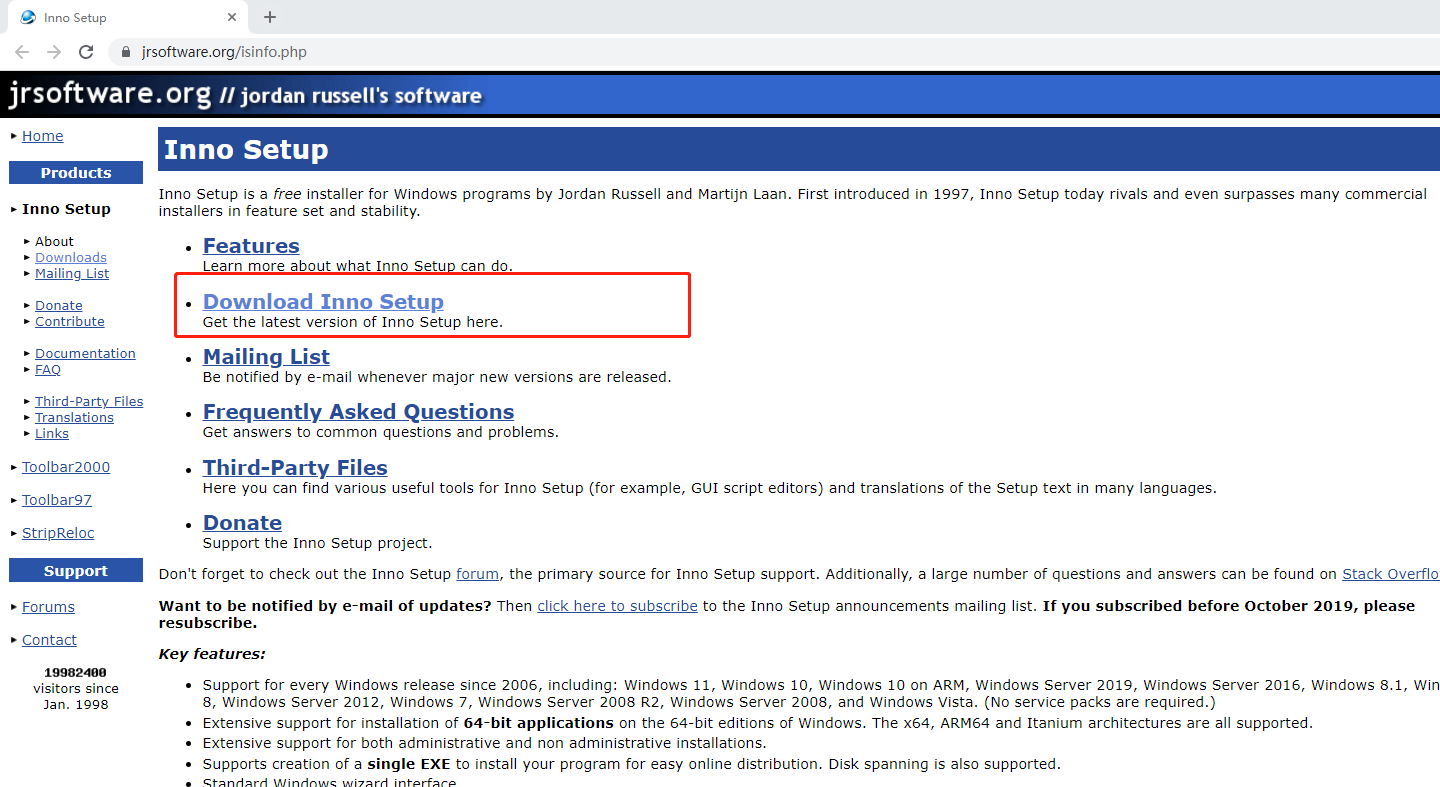
2、下载最新版本即可。
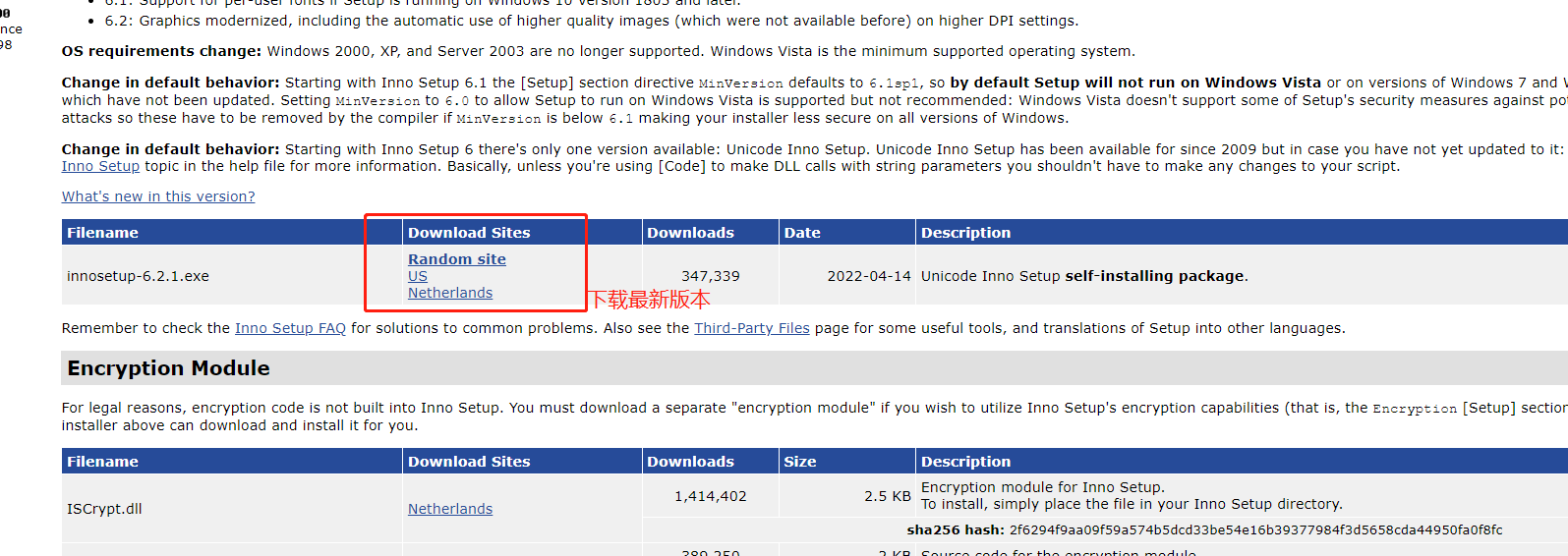
说明:Inno Setup软件没有提示具体开源协议版本,不过通过有关版权说明,类似于BSD开源协议。
具体可以也可以参考 Inno Setup的源码,开源项目地址:https://github.com/jrsoftware/issrc
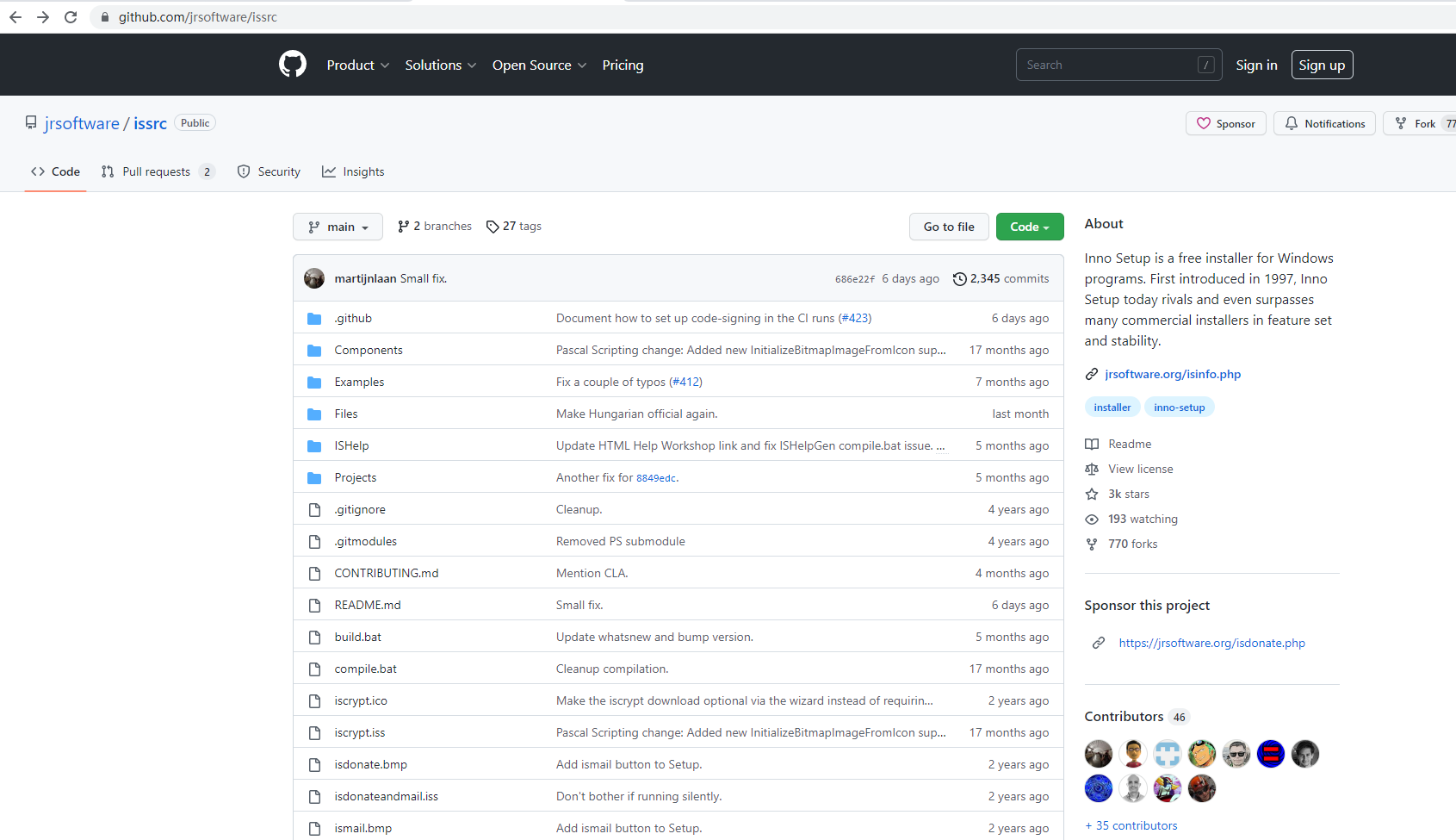
3、安装程序下载成功以后,按照常规套路进行安装即可。
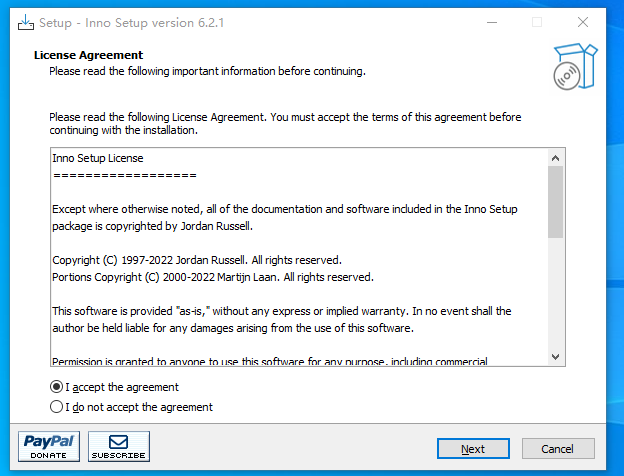
4、安装成功以后,Inno Setup Compiler就是它的真身。
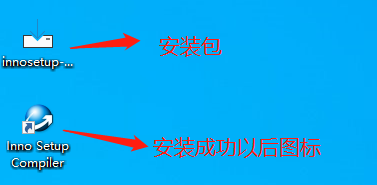
5、做个简单测试,自己创建一个WPF项目程序。
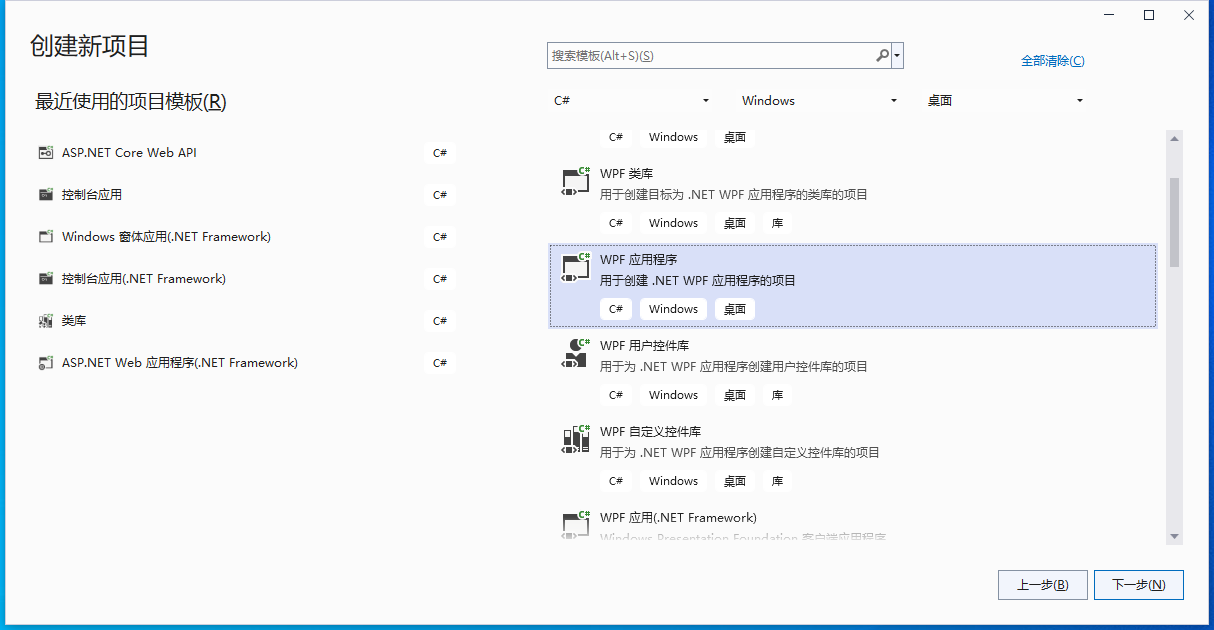
6、没啥功能,仅提供用于测试的一个按钮,单击弹出hello world提示框的。
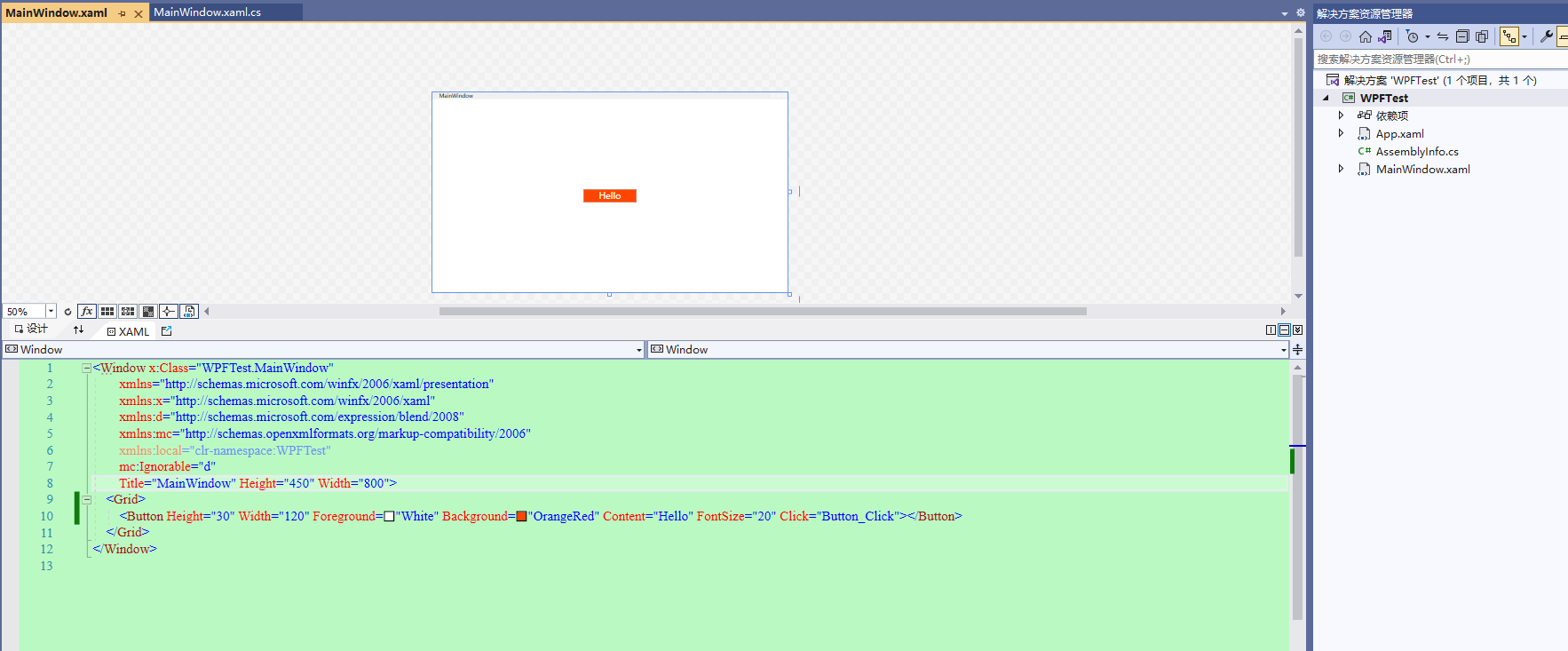
7、制作一个程序图标,例如 666
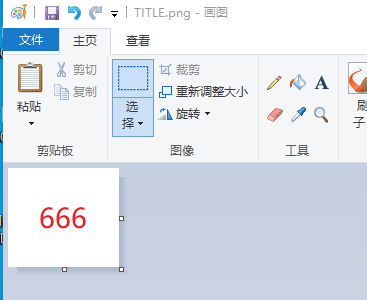
图标保存为 bmp格式
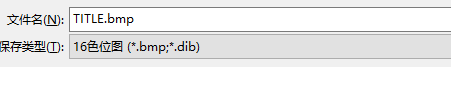
8、程序资源里面添加图标信息
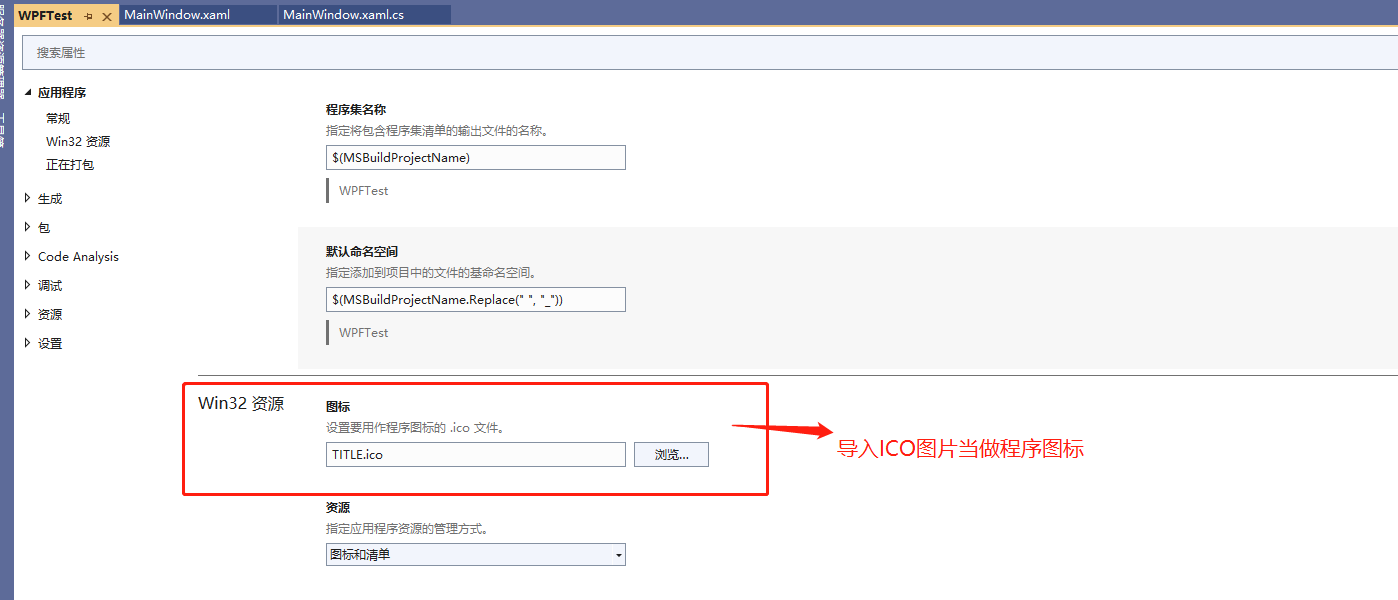
9、编译以后,根目录下测试一下效果,可以看到程序可以正常运行。接下来开始制作安装包。
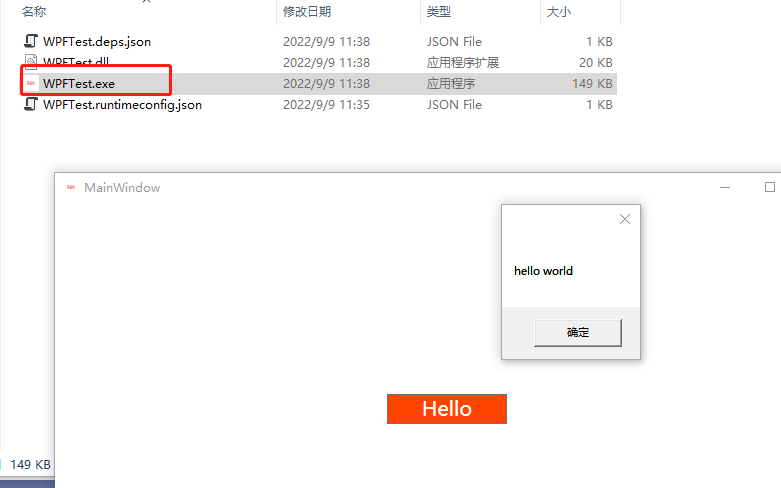
10、打开 inno setup安装包制作工具。新手用户建议使用向导来协助制作。
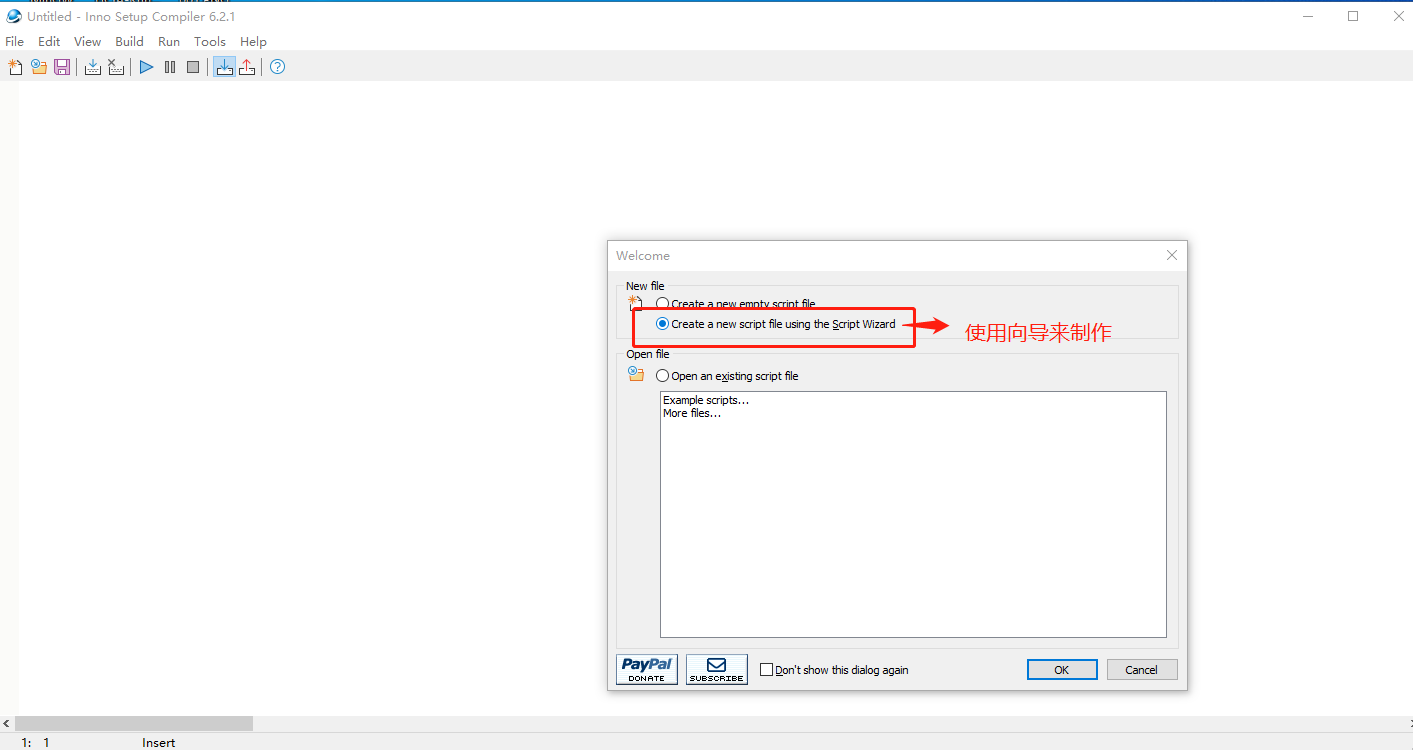
11、下一步
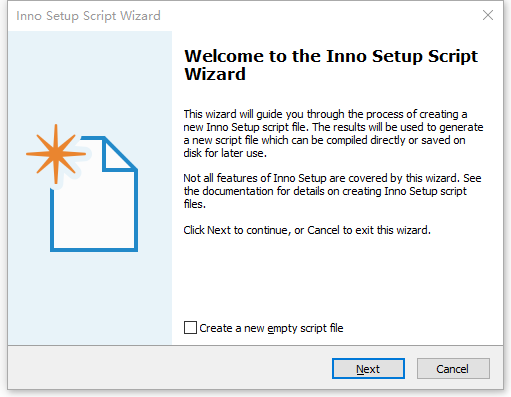
12、编写有关应用信息
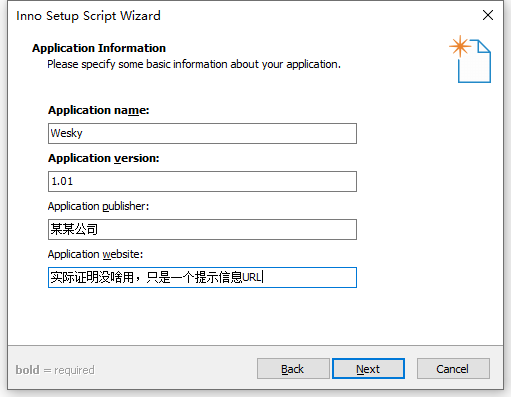
13、配置默认安装路径有关
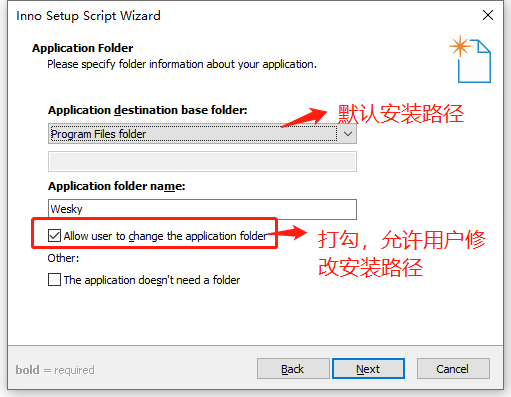
14、选择主启动程序
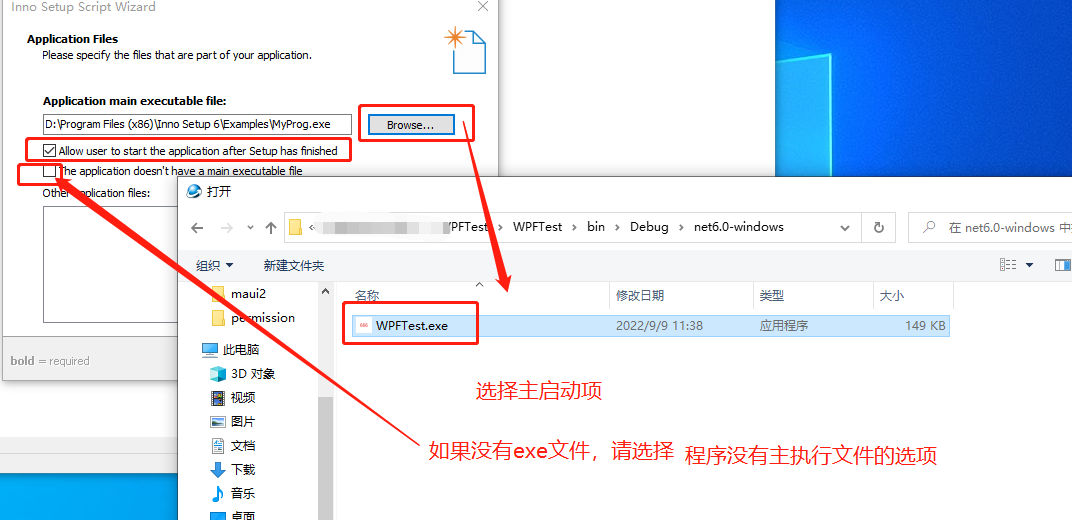
15、如果没有主启动程序,例如是B/S的,就可以选择第二个勾勾。
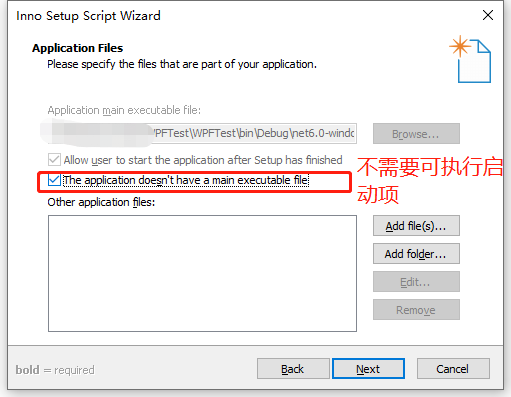
16、选择程序所需要的所有文件或文件夹
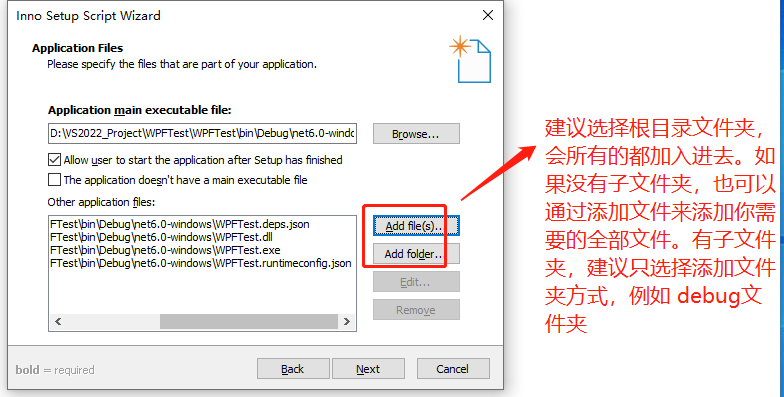
17、一些信息编写
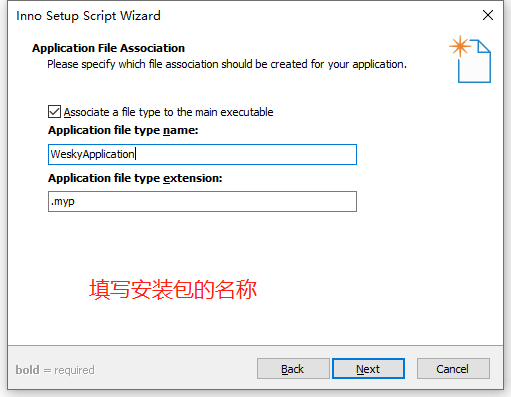
18、一些配置选项
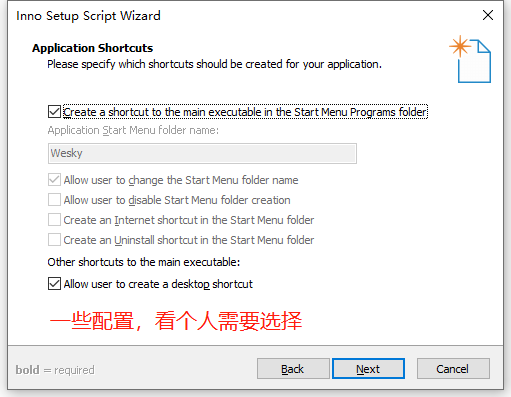
19、添加版权信息文件
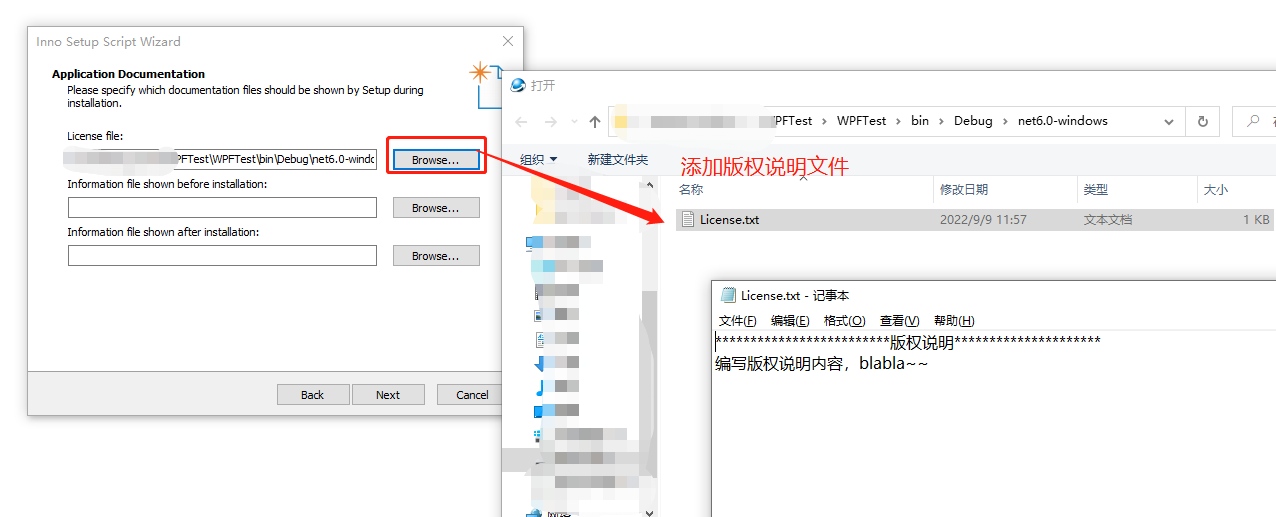
20、系统用户使用权限等
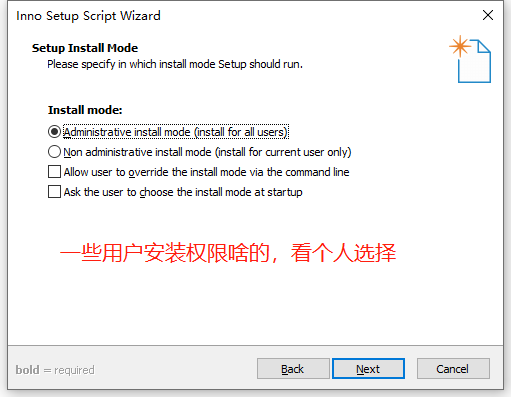
21、选择语言
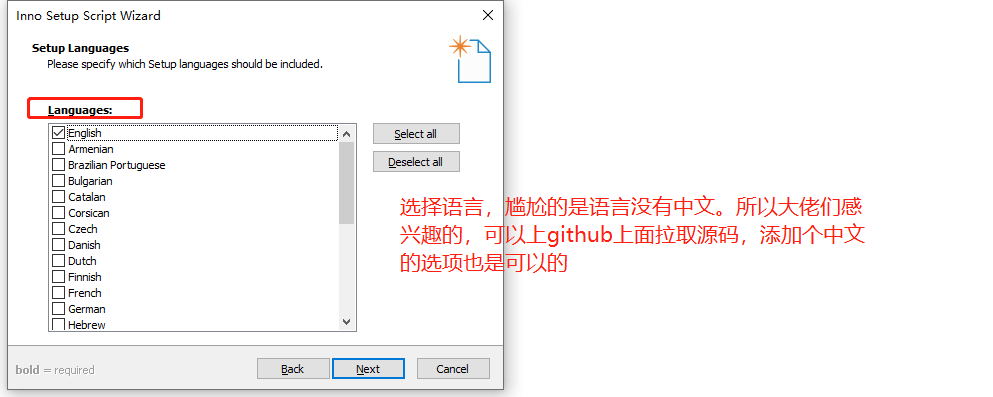
22、下一步
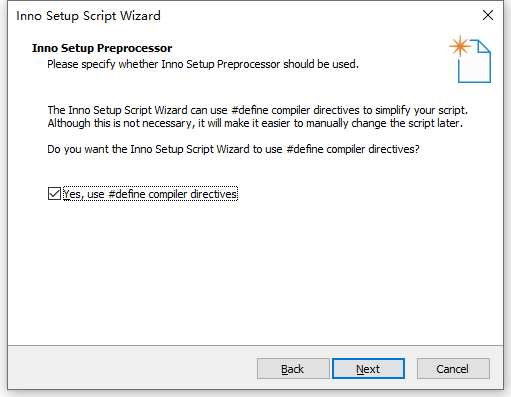
23、下一步
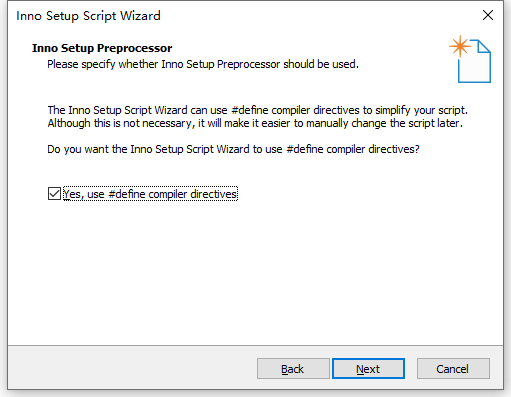
24、完成
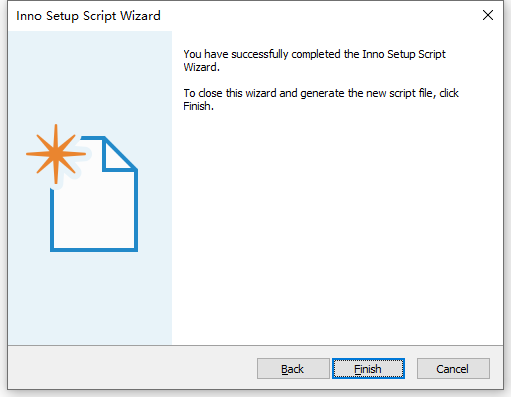
25、生成脚本代码,编译脚本
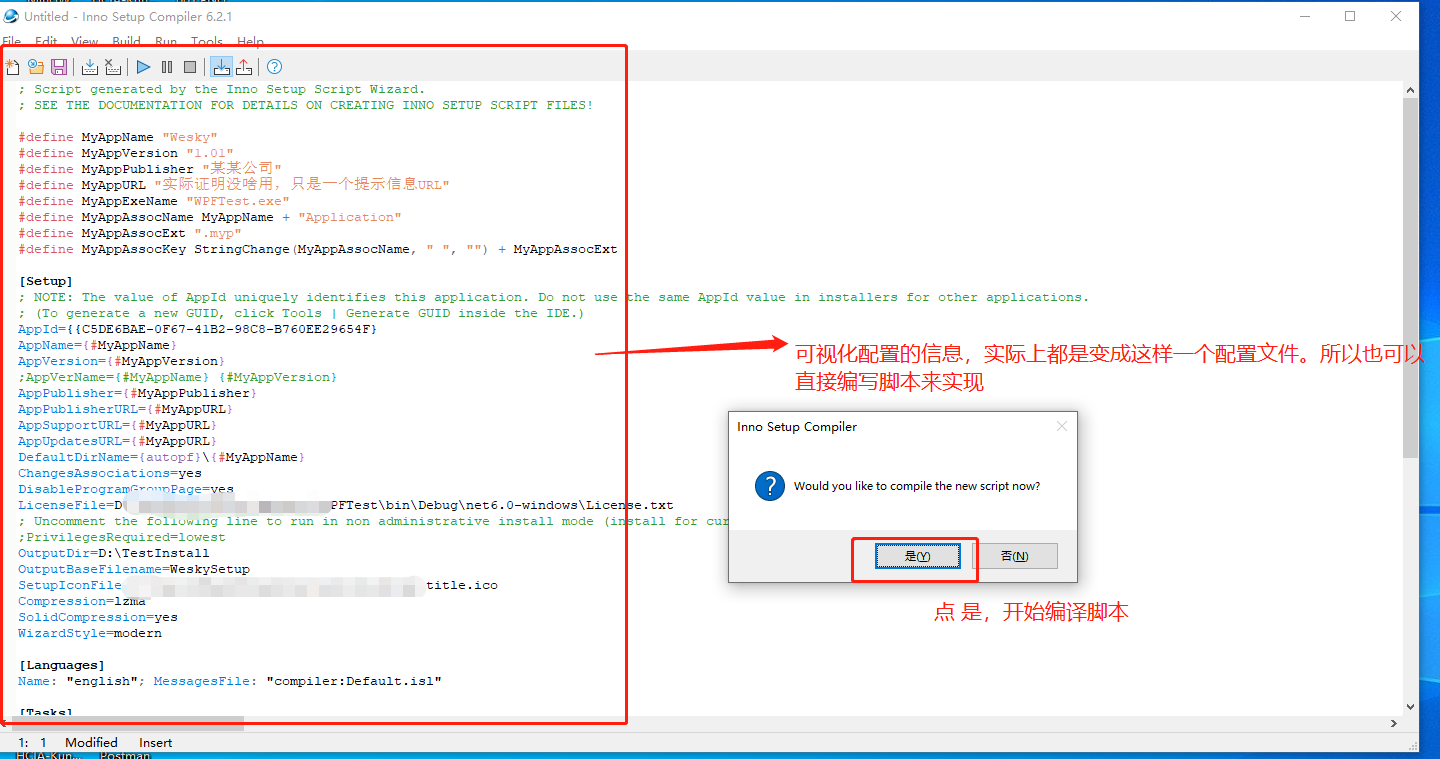
26、选择保存脚本代码
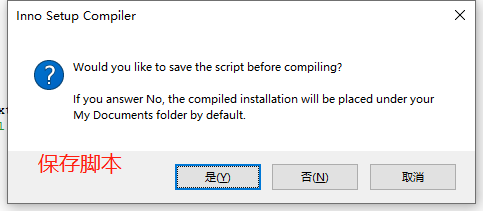
27、保存到个人指定的位置
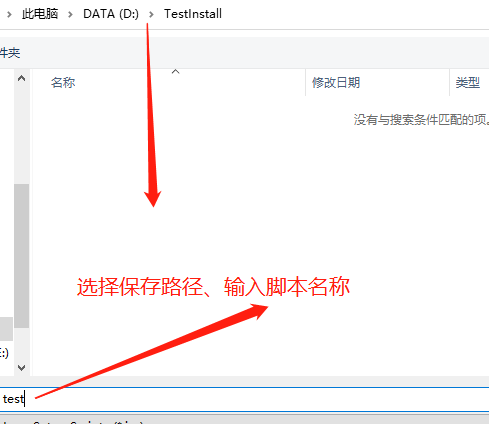
28、编译成功
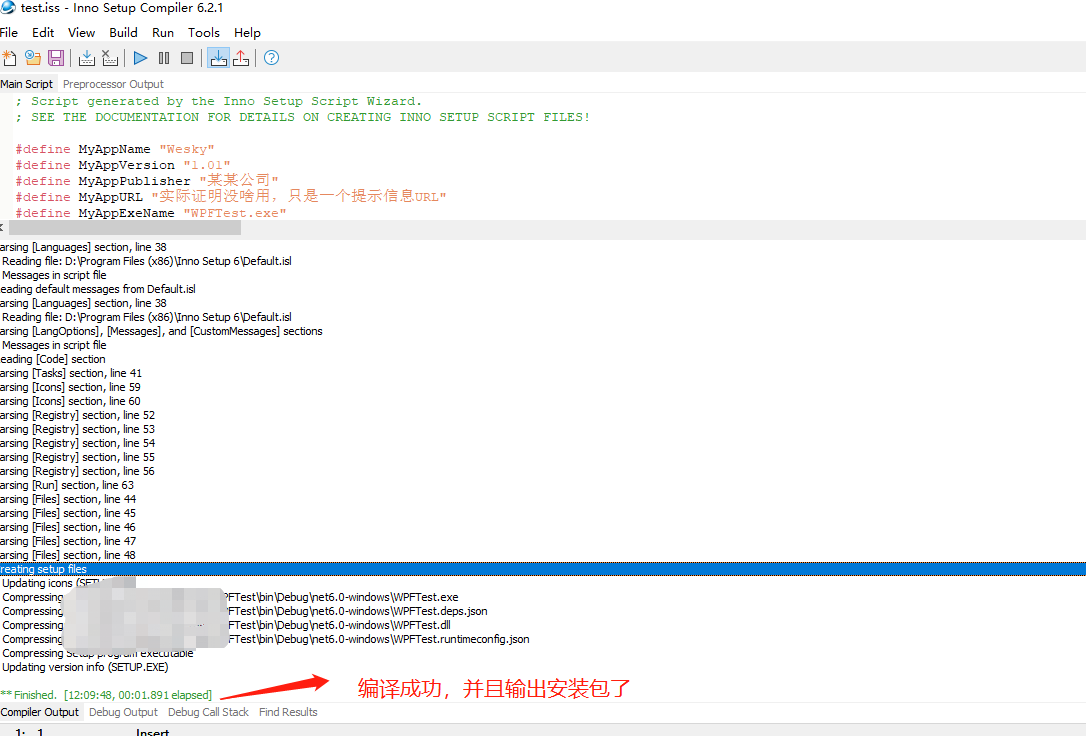
29、看到编译成功以后,生成的安装包文件。
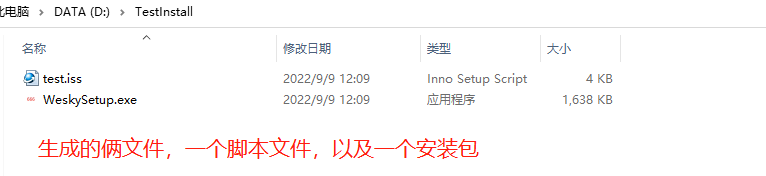
30、双击进行安装,最先打开的是版权说明。
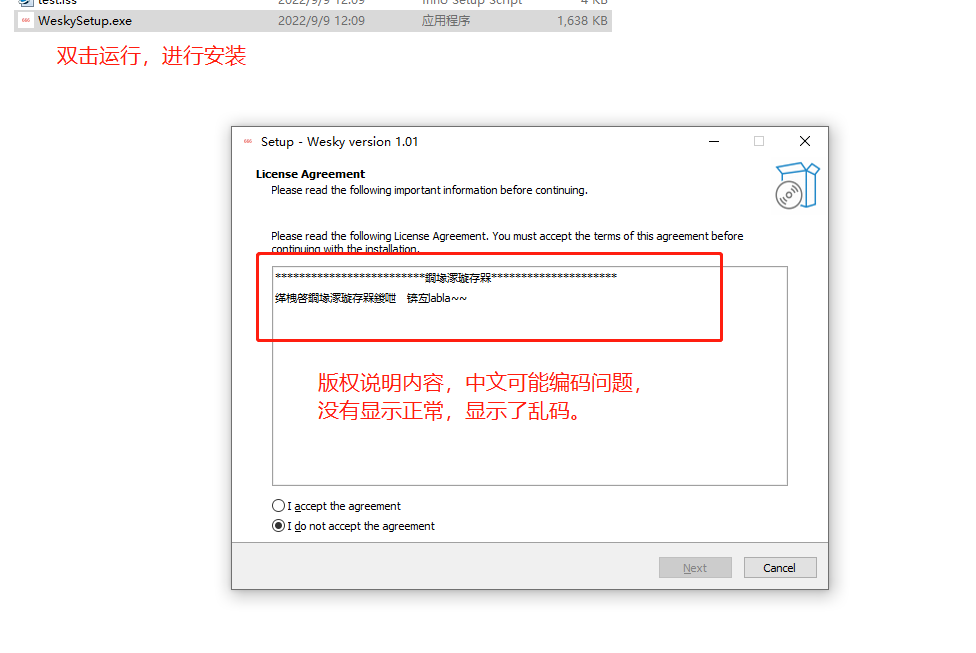
31、选择安装目录,配置的默认地址是C/Program xxx ,所以这儿会看到默认地址。
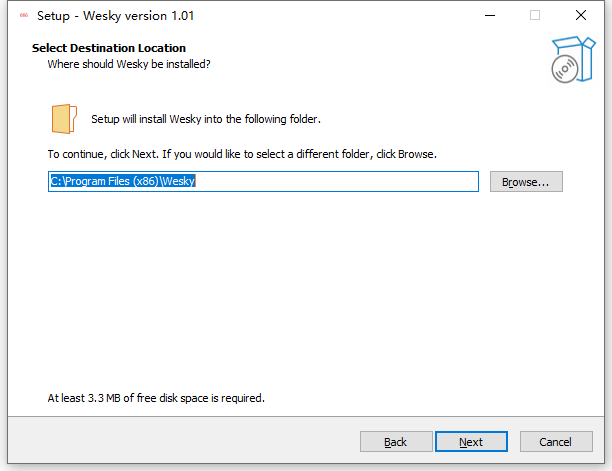
32、下一步
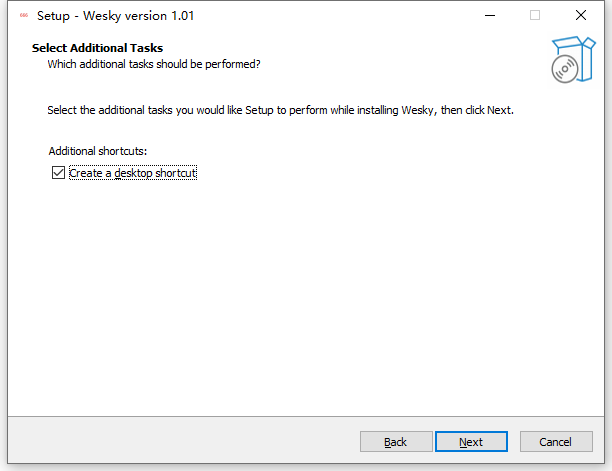
33、完成。
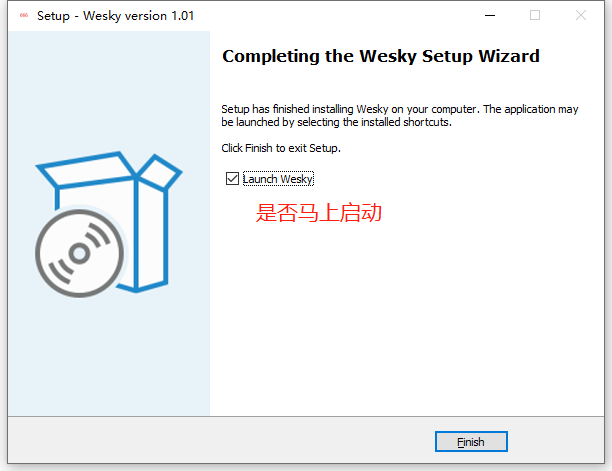
34、运行看一下效果
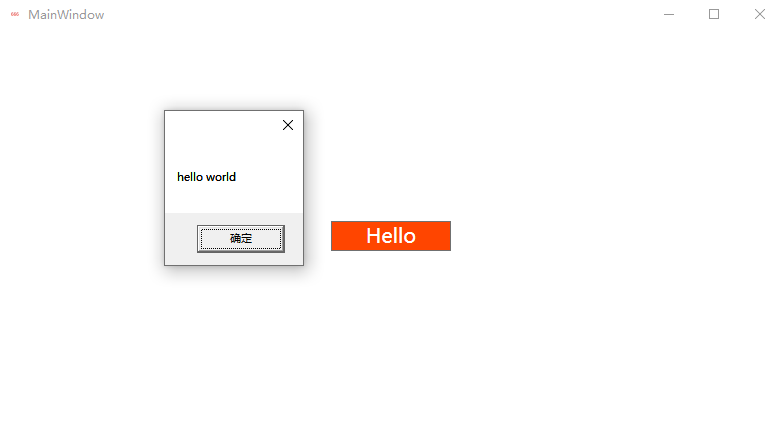
35、桌面也会生成图标。图标是我们制作的666图标。
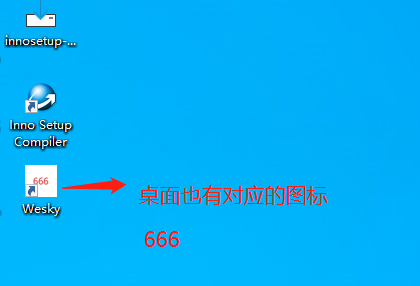
36、安装包的一些配置信息,也可以被查看到。
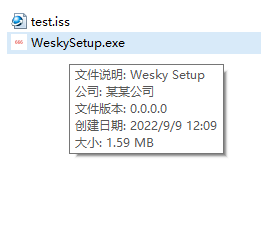
以上就是该文章的全部内容,谢谢观看。



评论区